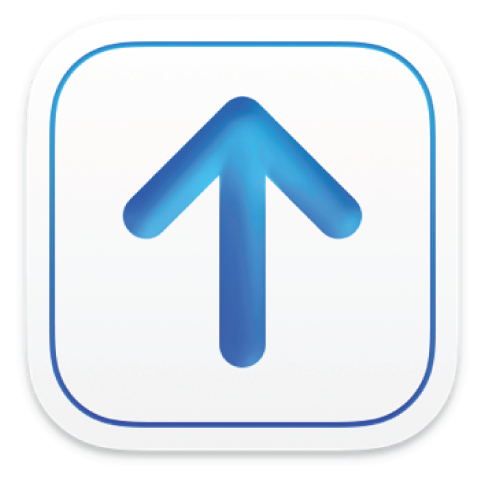
إضافة ملف
عندما تتأكد من اكتمال المحتوى وصحته، بما في ذلك كل ملفات الأصول، يمكنك إضافة ملفات الحزمة المنشأة مسبقًا أو ملفات التطبيق إلى نافذة Transporter.
إضافة ملفات
تحقق من ظهور اسم الموفر في أعلى نافذة Transporter.
إذا كنت تمثل بيت ترميز وبإمكانك تسليم المحتوى لأكثر من موفر واحد، تظهر القائمة المنبثقة "كل الموفرين". انقر على القائمة المنبثقة "كل الموفرين" للتصفية حسب اسم الموفر.
تختلف شاشة البداية وفقًا لنوع المحتوى الذي ترسله:
نوع المحتوى
نافذة إضافة محتوى
تطبيقات
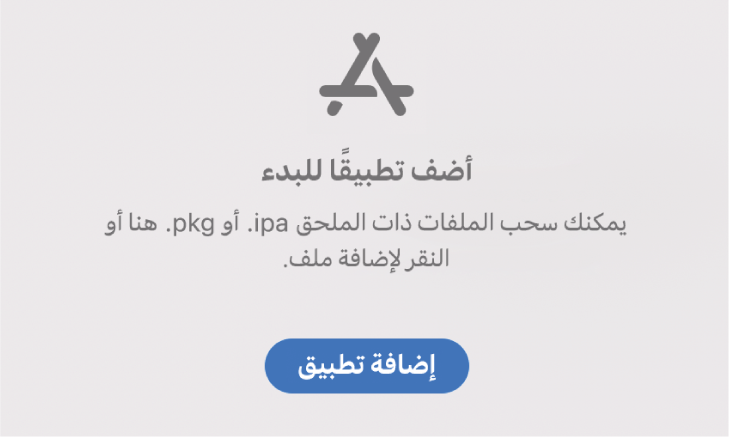
موسيقى
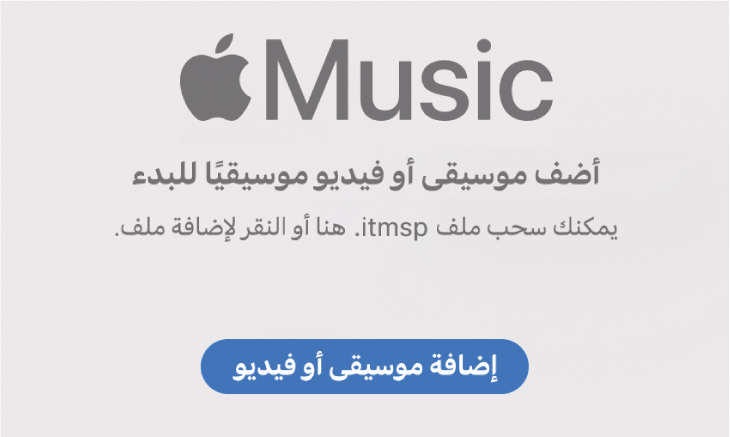
فيديو
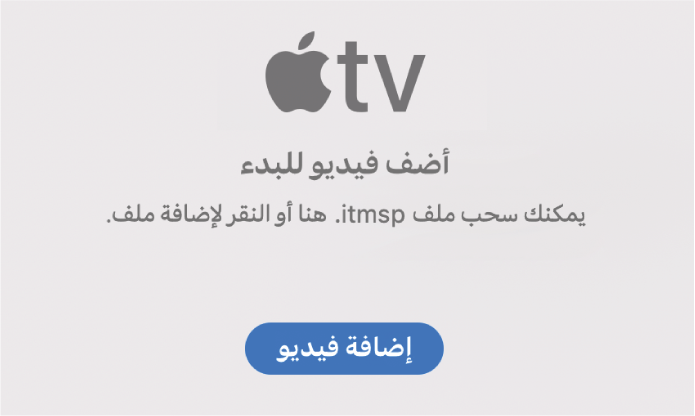
الكتب
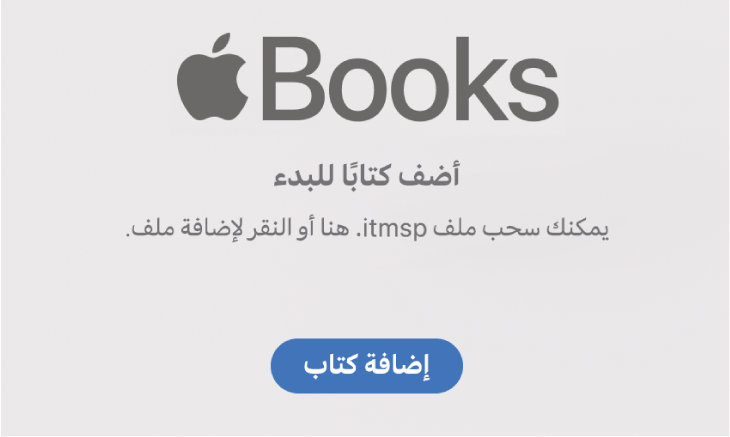
بيت الترميز أو حساب متعدد الموفرين
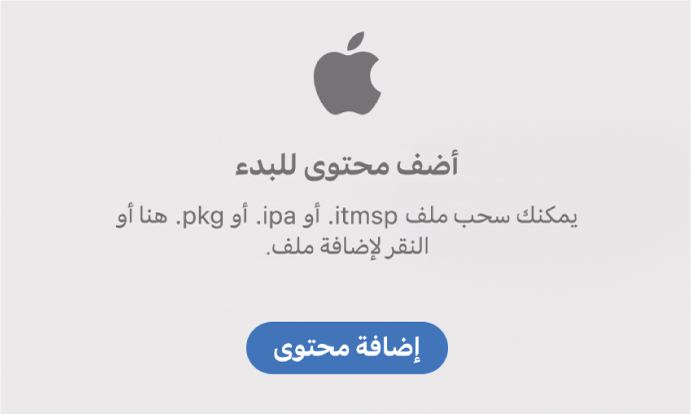
قم بأحد ما يلي:
انقر على الزر إضافة (يختلف اسم الزر استنادًا إلى نوع المحتوى)، حدد ملفًا واحدًا أو أكثر، ثم انقر على فتح.
اسحب ملفًا واحدًا أو أكثر وأفلِته في نافذة Transporter.
انقر على
 في أعلى نافذة Transporter، حدد ملفًا واحدًا أو أكثر، ثم انقر على فتح.
في أعلى نافذة Transporter، حدد ملفًا واحدًا أو أكثر، ثم انقر على فتح.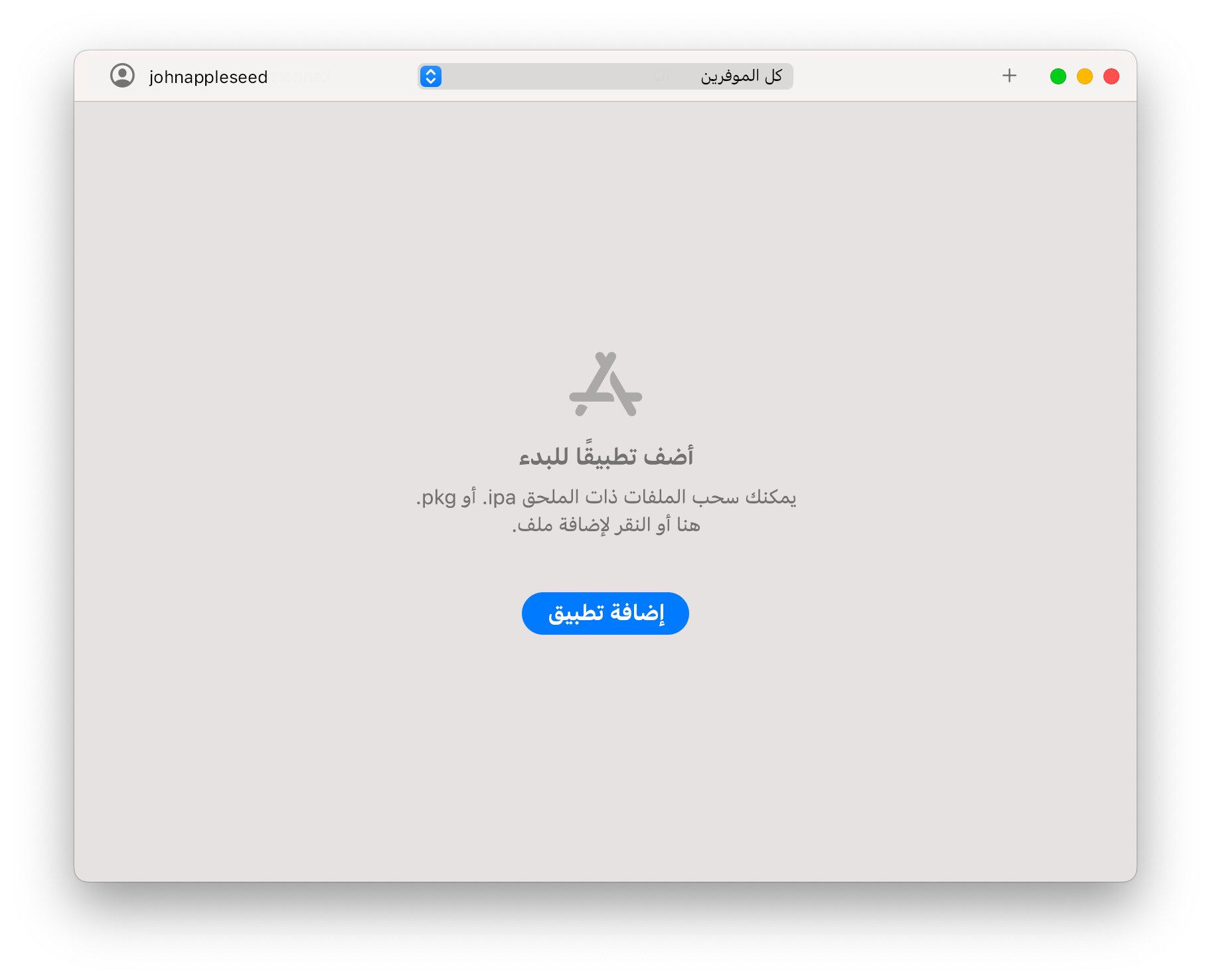
كرّر الخطوة الثانية بمقدار عدد الملفات التي تريد إضافتها إلى Transporter.
لمعرفة تفاصيل التحكم، انظر نافذة Transporter.
ملاحظات:
بالنسبة للكتب والموسيقى والفيديو، إذا أضفت ملفًا أضفته مسبقًا، يسألك Transporter عما إذا كنت ترغب في استبدال الملف المضاف مسبقًا إذا قمت بتعيين التفضيل "عند إضافة حزمة" على "انتظار التحديد". إذا استبدلت ملفًا يعمل Transporter على معالجته في الوقت الحالي، يقوم Transporter بإلغاء الحزمة الحالية وإزالتها وإضافة الحزمة الجديدة. إذا قمت بتعيين التفضيل "عند إضافة حزمة" على "التحقق" أو "التحقق والتسليم"، يقوم Transporter تلقائيًا بإعادة تشغيل عملية التحقق أو التحقق والتسليم.
بالنسبة للتطبيقات، يمكنك إضافة إصدارات متعددة من تطبيقك ويقوم Transporter بمعالجتها كإصدارات منفصلة ولن يسألك عما إذا كنت تريد استبدال الملف المضاف مسبقًا. يحافظ هذا على سجل تاريخ تسليم البنيات المختلفة.
بالنسبة للتطبيقات، يمكنك تقديم حزمة بيانات تعريف .itmsp فقط بدون أصول لتحديث بيانات التعريف. انظر تحديث بيانات تعريف التطبيق.